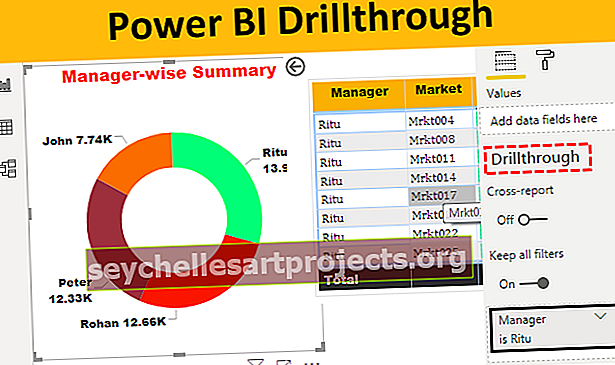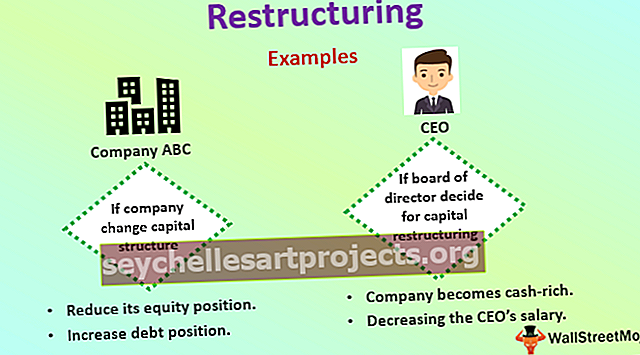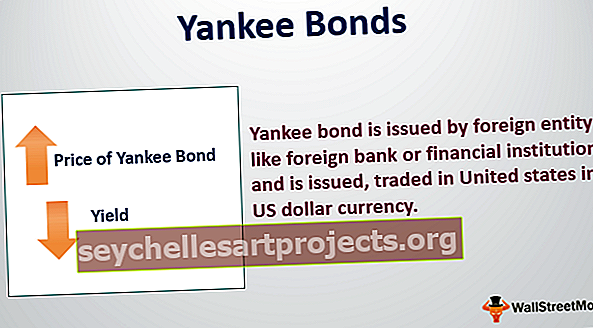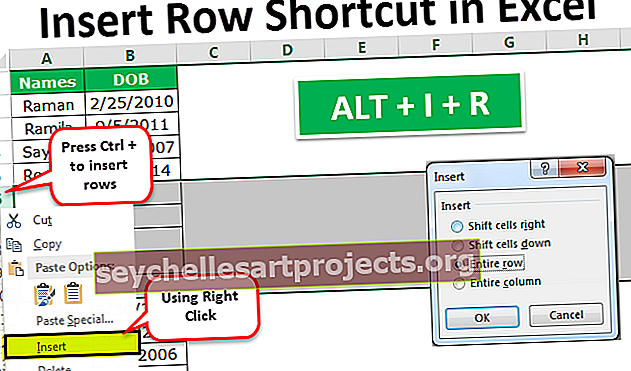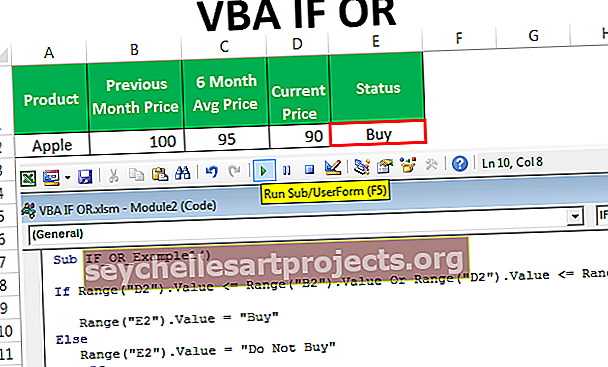Kaip dalytis „Power BI“ ataskaitomis su kitais? (su pavyzdžiu)
„Power BI“ ataskaitų bendrinimas
Yra skirtingi metodai, kaip bendrinti ataskaitą „Power bi“, yra pagrindinis būdas bendrinti ataskaitą naudojant mygtuką „Bendrinti“, tačiau yra ir kitų metodų, tokių kaip darbo srities naudojimas arba ataskaitos paskelbimas žiniatinklyje arba įterpimas į bendrinimo tašką ir saugiai įdėti.
Galutinis duomenų įžvalgų, vizualizavimo ir išsamios analizės tikslas yra padaryti sprendimų priėmimo procesą daug paprastesnį. Tačiau tie, kurie kuria duomenų įžvalgas, nėra sprendimų priėmėjai, bet skirtingi žmonės, todėl turime pasidalinti parengta informacijos suvestine arba pranešti sprendimus priimantiems vartotojams.

Kaip paskelbti „Power BI“ ataskaitas?
Prieš dalijantis „Power BI“ ataskaitomis su galutiniais vartotojais, pirmiausia turime „paskelbti“ darbalaukio versijos ataskaitą „Power BI Services“ paskyroje.
Norėdami paskelbti ataskaitą, atlikite toliau nurodytus veiksmus.
1 žingsnis: Atidarykite ataskaitą, parengtą „Power BI Desktop“.
2 žingsnis: Atidarę prietaisų skydelį, eikite į skirtuką HOME ir spustelėkite parinktį „Paskelbti“.

3 veiksmas: prisijunkite prie „Power BI“ paslaugos paskyros
Jei jau esate prisijungę prie „Power BI“ paskyros, tai neprašys prisijungti arba pirmiausia turėsite prisijungti prie „Power BI“ paslaugų paskyros naudodami registruotą el. Pašto adresą.
4 žingsnis: Pasirinkite paskirties failą ir spustelėkite „Pasirinkti“.

Užtruks šiek tiek laiko, kol jį įkelsite, o kai ataskaita bus paskelbta „Power BI“ tarnybose, gausime toliau pateiktą patvirtinimo pranešimą.

Norėdami uždaryti šį langą, spustelėkite „Supratau“.
Prisijunkite prie „Power BI“ paslaugų, kad galėtumėte bendrinti ataskaitas
Paskelbę prisijungimą prie „Power BI“ paslaugų paskyros.
- Norėdami prisijungti, spustelėkite savo vartotojo vardą ir informacijos suvestinėje pasirinkite parinktį „Power BI Services“.

„Power BI“ paslaugų paskyroje mūsų paskelbtos informacijos suvestinės ir ataskaitos pagal numatytuosius nustatymus yra skiltyje „Mano darbo sritis“.

Norėdami pamatyti mūsų paskelbtos ataskaitos pavadinimą, spustelėkite „Ataskaitos“. Spustelėkite tai, jei norite išsamiai peržiūrėti ataskaitą.

Kaip dalytis „Power BI“ ataskaitomis su kitais?
Kai tik paskelbtos ataskaitos ateis ir atsisės į Mano darbo sritį, mes galėsime pasidalinti ataskaita. Šis metodas yra labiausiai paplitęs būdas dalytis ataskaita su kitais vartotojais.
- 1 žingsnis: Eikite į skyrių „Ataskaitos“ ir pamatysite mažą piktogramą „Bendrinti“.

Norint bendrinti ataskaitas su kitais vartotojais, nesvarbu, ar jie yra jūsų organizacijos vartotojas, ar ne, jums reikia „ Power BI Pro“ licencijos , kad ataskaitos būtų bendrinamos su kitais. Ne jūs, bet ir gavėjas turi turėti „ Power BI Pro“ licenciją.
- 2 žingsnis: Spustelėjus mygtuką „Bendrinti“, jis paprašys įvesti gavėjo el. Pašto adresą ir prireikus įtraukti pasirinkimo pranešimą.

Įveskite tikslinio asmens, kuriam jūs bendrinate ataskaitas, el. Pašto adresą.
- 3 žingsnis: Po to mes turime dar keletą galimybių valdyti dalį, kaip parodyta žemiau.
„Leisti gavėjams dalytis jūsų ataskaita“, „Leisti vartotojams kurti naują turinį naudojant pagrindinius duomenų rinkinius“ ir „Siųsti el. Laišką gavėjams“. Pagal savo reikalavimą galite pasirinkti ir panaikinti bet kurio elemento pasirinkimą.
- 4 žingsnis: Spustelėkite mygtuką „Bendrinti“, kad bendrintumėte ataskaitą su įvestu el. Pašto adreso ID.

- 6 žingsnis: Dabar gavėjas turi prisijungti prie „Power BI Services“ paskyros (jie turi turėti „Pro“ licenciją) ir spustelėti skirtuką „Bendrinama su manimi“ ir jie pamatys savininko vardą ir turimo straipsnio pavadinimą pasidalino.

Dabar jie gali naudoti šias bendrąsias ataskaitas sprendimams peržiūrėti ir priimti.
Prieigos parinktis
Dalindamiesi ataskaita, skirtuke „Prieiga“ arba informacijos suvestinėje taip pat galime pamatyti, kas pasiekė ataskaitą.

Tame pačiame lange galime nustoti bendrinti ataskaitą ir taip pat neleisti kitiems dalytis ataskaita.
- Skirtuke „Prieiga“ spustelėkite elipsę (trys taškai).

- Dabar galime pamatyti dvi parinktis „Skaityti“ ir „Pašalinti prieigą“.

Jei pasirenkate parinktį „Skaityti“, kiti žmonės toliau dalijasi ataskaita su bet kuo. Jei pasirinksite parinktį „Pašalinti prieigą“, ji pašalins asmens prieigą.
Dalijimosi metodo privalumas ir trūkumai
- Privalumai: tai yra labiausiai paplitęs informacijos suvestinės ar ataskaitos bendrinimo su galutiniais vartotojais būdas. Tai yra vienas iš paprastų ir greitų būdų platinti ataskaitą keliems vartotojams.
- Trūkumai: Nors tai yra paprastas metodas, jis taip pat turi savų apribojimų. Taikydami šį metodą negalime nurodyti redagavimo prieigos galutiniams vartotojams. Tai nėra gera praktika, nes jei informacijos suvestinės kūrimas yra komandos aplinka, kurioje vienas vaikinas atlieka tam tikrus uždavinius ir kiti vaikinai atlieka skirtingas užduotis, tai tampa tik popieriumi, kurį reikia perskaityti. Dar vienas trūkumas yra tas, kad negalime dalytis keliomis ataskaitomis, o informacijos suvestinės yra laikas.
Ką reikia atsiminti
- Tai yra pagrindinis dalijimosi metodas.
- Darbo sritis, „Power BI“ programa yra kiti būdai, kaip bendrinti ataskaitas ir informacijos suvestines.